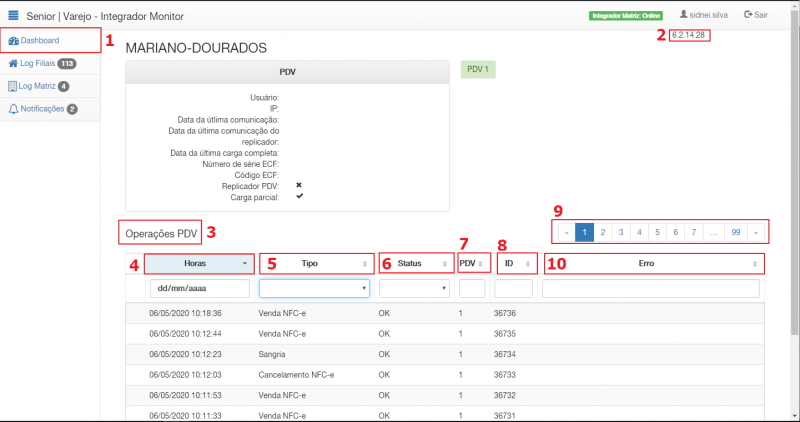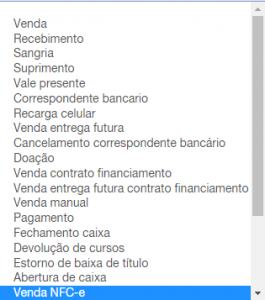Mudanças entre as edições de "Mariano:Informacao sobre dashboard"
De mariano
| (8 revisões intermediárias pelo mesmo usuário não estão sendo mostradas) | |||
| Linha 1: | Linha 1: | ||
| − | + | Quando é feito o login no Monitor a tela inicial é a opção já selecionada do Dashboard, neste caso na parte inferior deve-se selecionar a filial desejada. | |
| + | |||
| + | Nesta opção serve para acessar o painel de integração e acompanhar as ações realizadas no PDV (em paralelo espelha as informações das Operações PDV do Retaguarda). Nesta seção poderá acompanhar também os erros gerados na integração que vier do PDV. | ||
[[File:Dashboard monitor.png|800x422px|Dashboard Monitor]] | [[File:Dashboard monitor.png|800x422px|Dashboard Monitor]] | ||
| Linha 5: | Linha 7: | ||
Na figura – Dashboard Monitor – temos as funcionalidades enumeradas de 1 a 10 a seguir: | Na figura – Dashboard Monitor – temos as funcionalidades enumeradas de 1 a 10 a seguir: | ||
| − | + | :1 - Botão de seleção para ativar a tela; | |
| − | + | :2 - Versão do PDV; | |
| − | + | :3 - Indica que está espelhando as ações da Operação PDV; | |
| − | + | :4 - Filtro para buscar ação (venda, recebimento, sangria, etc.) por data/hora; | |
| − | + | :5 - Filtro por tipo da ação realizada no PDV; | |
| + | |||
| + | [[File:Filtro por tipo dashboard.png|center|300x300px|Filtro por tipo de ação.]] | ||
| − | + | :6 - Filtro por status da ação (Ok, Erro, Cancelado, Não Processado); | |
| + | :7 - Filtro por PDV, caso aja mais de um na unidade; | ||
| + | :8 - Filtro por id da ação, cada ação registra um id único nas operações do PDV; | ||
| + | :9 - Indica a quantidade de página existente de ações do PDV; | ||
| + | :10 - Filtro por erro, se digitar algo no campo a busca trará erros baseado no que foi digitado. | ||
Edição atual tal como às 15h59min de 29 de maio de 2020
Quando é feito o login no Monitor a tela inicial é a opção já selecionada do Dashboard, neste caso na parte inferior deve-se selecionar a filial desejada.
Nesta opção serve para acessar o painel de integração e acompanhar as ações realizadas no PDV (em paralelo espelha as informações das Operações PDV do Retaguarda). Nesta seção poderá acompanhar também os erros gerados na integração que vier do PDV.
Na figura – Dashboard Monitor – temos as funcionalidades enumeradas de 1 a 10 a seguir:
- 1 - Botão de seleção para ativar a tela;
- 2 - Versão do PDV;
- 3 - Indica que está espelhando as ações da Operação PDV;
- 4 - Filtro para buscar ação (venda, recebimento, sangria, etc.) por data/hora;
- 5 - Filtro por tipo da ação realizada no PDV;
- 6 - Filtro por status da ação (Ok, Erro, Cancelado, Não Processado);
- 7 - Filtro por PDV, caso aja mais de um na unidade;
- 8 - Filtro por id da ação, cada ação registra um id único nas operações do PDV;
- 9 - Indica a quantidade de página existente de ações do PDV;
- 10 - Filtro por erro, se digitar algo no campo a busca trará erros baseado no que foi digitado.